Search Marquis là gì? Tại sao nó lại xuất hiện trên Mac của bạn?
Search Marquis thực chất là một dạng phần mềm độc hại (malware) chuyên chiếm quyền kiểm soát trình duyệt web trên máy Mac. Phần mềm này thường tự động chuyển hướng bạn đến các công cụ tìm kiếm giả mạo hoặc trang web quảng cáo không mong muốn.
Làm thế nào nó xâm nhập vào thiết bị của bạn?
- Tải phần mềm miễn phí từ các nguồn không uy tín: Các ứng dụng crack hoặc phần mềm miễn phí thường đi kèm Search Marquis như một “món quà miễn phí”.
- Click vào các quảng cáo không rõ nguồn gốc: Những pop-up hứa hẹn “tăng tốc Mac” hay “quét virus miễn phí” chỉ là bẫy lừa.
- Tiện ích mở rộng trình duyệt kém an toàn: Một vài extensions hoặc add-ons giả mạo trên Safari, Chrome, hoặc Firefox có thể là nguyên nhân.
Nếu bạn đang gặp phải các dấu hiệu như trình duyệt tự động mở một trang lạ, quảng cáo xuất hiện dày đặc hoặc bạn bị chuyển hướng liên tục khi tìm kiếm, khả năng cao là Search Marquis đã tấn công máy Mac của bạn.
Tác hại của Search Marquis đối với Mac và quyền riêng tư của bạn
Dù Search Marquis không phải là loại virus nguy hiểm cấp cao, nó vẫn gây ra nhiều phiền toái và mối nguy tiềm tàng như:
1. Hiệu suất của Mac bị giảm rõ rệt: Search Marquis làm tăng mức tiêu thụ CPU, khiến máy chạy chậm hơn thường lệ.
2. Dữ liệu cá nhân bị đe dọa: Phần mềm này có thể thu thập thông tin tìm kiếm, thói quen lướt web hoặc thậm chí thông tin đăng nhập, từ đó gây rủi ro cho quyền riêng tư của bạn.
3. Cảm giác khó chịu do quảng cáo không mong muốn: Mỗi khi bạn lướt web, hàng loạt quảng cáo “vô tội vạ” xuất hiện, làm trải nghiệm duyệt web trở thành một cơn ác mộng.
Không chỉ riêng hiệu suất, mà ngay cả sự an toàn dữ liệu của bạn cũng bị đe dọa, vì vậy loại bỏ nó càng sớm càng tốt là ưu tiên hàng đầu.
7 Cách Loại Bỏ Search Marquis Khỏi Mac Hoàn Toàn Và An Toàn
Nếu bạn đã xác định chắc chắn Mac của mình nhiễm Search Marquis, hãy làm theo từng bước sau đây để xóa nó một cách triệt để.
1. Gỡ cài đặt các ứng dụng không mong muốn trên Mac
- Mở Finder > Applications.
- Kiểm tra các ứng dụng lạ mà bạn không nhớ đã cài đặt. Một số tên phổ biến của phần mềm độc hại đi kèm với Search Marquis là “Advanced Mac Cleaner”, “Shlayer”, hoặc “MacSecurityPlus”.
- Nhấp chuột phải vào ứng dụng và chọn Move to Trash.
Gợi ý: Sau khi xóa, kiểm tra lại Trash và dọn sạch thùng rác.
2. Xóa phần mềm độc hại qua System Preferences (Tùy chọn hệ thống)
- Truy cập System Preferences.
- Mở Users & Groups > chọn tab Login Items.
- Nếu bạn thấy mục đáng ngờ, như “MySearch”, hãy chọn mục đó và nhấp dấu “-” để xóa khỏi danh sách.
3. Xóa các tiện ích mở rộng (Extensions) trên trình duyệt
Safari:
- Mở Safari, chọn Preferences > Extensions.
- Tìm kiếm và xóa các tiện ích mở rộng không nhận ra.
Chrome:
- Mở Menu (dấu ba chấm góc phải trên cùng) > More Tools > Extensions.
- Nhấp Remove để gỡ những tiện ích có tên lạ.
Firefox:
- Mở Menu (biểu tượng ba gạch ngang) > Add-ons and themes > Extensions.
- Xóa những extension nghi vấn.
4. Cài đặt và sử dụng phần mềm diệt virus/macOS malware remover
Để đảm bảo triệt để, bạn nên sử dụng phần mềm như:
– Malwarebytes: Bộ công cụ miễn phí và hiệu quả cao, chuyên xử lý các loại malware trên macOS.
– CleanMyMac X: Tích hợp tính năng xóa malware và dọn dẹp hệ thống.
Lưu ý: Cập nhật phiên bản mới nhất để tối ưu hiệu quả quét.
5. Khôi phục trình duyệt về cài đặt gốc
Nếu trình duyệt của bạn liên tục chuyển hướng sang Search Marquis, đây là cách giúp giải quyết:
Safari:
- Chọn Safari > Reset Safari > Chọn Remove all website data.
Chrome:
- Mở Settings > Reset settings > Restore settings to their original defaults.
Firefox:
- Nhấp vào Help > Troubleshooting Information > Refresh Firefox.
6. Xoá các file độc hại trong thư mục Library và Launch Agents
- Mở Finder > Go > Go to Folder.
- Nhập lệnh sau và kiểm tra file lạ:
~/Library/LaunchAgents//Library/LaunchDaemons/~/Library/Application Support/- Nếu phát hiện file như “SearchMarquis.plist”, hãy xóa ngay.
7. Sử dụng Safe Mode để xử lý Search Marquis triệt để
Safe Mode giúp tắt các ứng dụng và tiện ích mở rộng bên thứ ba, từ đó dễ dàng kiểm tra và xóa mã độc.
1. Khởi động lại máy và nhấn giữ Shift khi nghe âm khởi động.
2. Ở chế độ Safe Mode, thực hiện lại các bước từ 1 đến 6.
Cách ngăn chặn Search Marquis và các phần mềm độc hại khác trên Mac
Lời khuyên bảo mật:
- Tránh tải phần mềm lạ từ các trang không uy tín.
- Luôn cập nhật hệ điều hành macOS mới nhất.
- Sử dụng phần mềm bảo mật đáng tin cậy và bật tính năng Real-time Protection.
Bên cạnh đó, hãy luôn cảnh giác khi cấp quyền cho ứng dụng hoặc tiện ích mở rộng.
Làm thế nào để nhận ra Mac của bạn đã bị tấn công bởi các phần mềm độc hại khác?
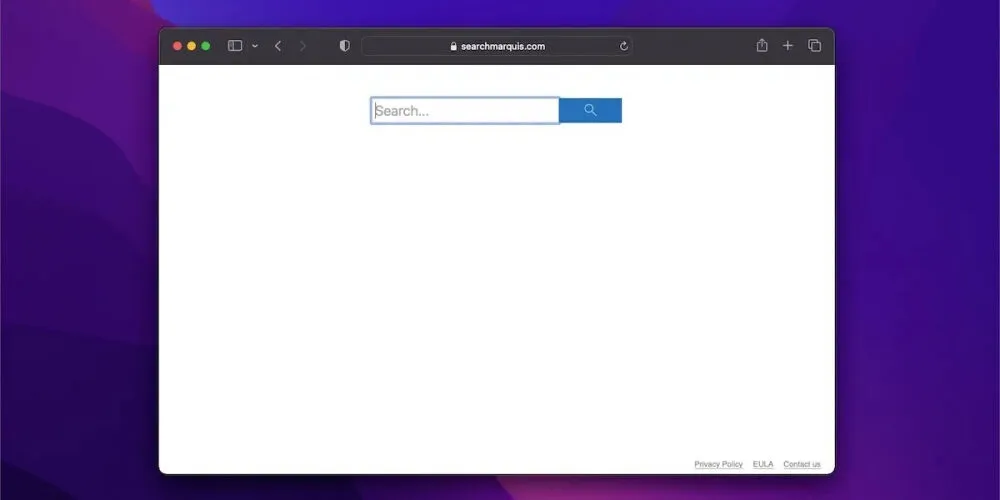
– Hiệu suất chậm, tắt ứng dụng đột ngột.
– Quảng cáo xuất hiện trên mọi trang web bạn truy cập.
– Tự động chuyển hướng đến các trang không mong muốn.
Sử dụng công cụ như Malwarebytes để quét và đảm bảo thiết bị không bị ảnh hưởng.
Các công cụ hữu ích để loại bỏ Search Marquis và bảo vệ Mac
1. Malwarebytes
- Ưu điểm: Miễn phí, dễ sử dụng, hiệu quả cao.
- Nhược điểm: Hạn chế trong bản miễn phí (không hỗ trợ bảo vệ thời gian thực).
2. CleanMyMac X
- Ưu điểm: Giao diện đẹp, tích hợp nhiều tính năng như dọn dẹp rác và bảo mật.
- Nhược điểm: Yêu cầu mua bản quyền để dùng đầy đủ tính năng.
FAQ: Câu hỏi thường gặp
Làm thế nào để biết Search Marquis đang hoạt động trên Mac?
Các dấu hiệu bao gồm quảng cáo bất thường, trình duyệt chuyển hướng lạ, hoặc hiệu suất máy giảm.
Xóa Search Marquis có làm mất dữ liệu không?
Không, nhưng bạn cần lưu ý sao lưu dữ liệu quan trọng trước khi thực hiện.
Liên hệ SEIKO5.VN
Nếu bạn cần thêm thông tin hoặc gặp khó khăn khi xử lý, hãy liên hệ SEIKO5.VN – nơi đáng tin cậy cho các thủ thuật macOS.
Hotline: 0911 377 688
Email: [email protected]
Địa chỉ: 82/8 Hoàng Bật Đạt, Phường 15, Tân Bình, TP.HCM
Hãy bảo vệ Mac của bạn ngay hôm nay!

